携帯電話料金の節約に一役買うのがデュアルSIM。DSDS、DSDV等いろいろ呼び方はありますが、ともかく最近では半ば当たり前の機能として定着しているようです。
デュアルSIM環境では、「今、どちらのSIMで通信しているか?」というのが時に重要な情報となります。月々のデータ容量には限りがあり、計画的に使いたいですからね。
ところが2025年秋に実施されたAndroid16のアップデートで問題が生じました。ステータスバーを見ただけではどちらのSIMを使っているか分からなくなってしまったのです。
引き続きステータスバーで使用中のSIMを確認できるのが理想なのですが、そのような既成のアプリは見当たりません。
そこで仕方なく、データ通信に使用中のSIMをホーム画面で確認できるウィジェットを自作しました。
100%自作ではありませんし、一度限りですが課金も発生します。あまり筋の良い解決方法ではありませんが、手段がないよりはマシかと思いご紹介します。
目次
Androidのアップデートで何が起こった?
私の知る限り、2025年までのAndroidでは、デュアルSIMの場合には三角形のアンテナピクトが2つ表示されていました。左が1枚目のSIM、右が2枚目のSIMです。そしてデータ通信に使用しているほうの▲の左側に「LTE」「4G」「5G」などと接続種別が表示されるようになっていました。
下の画像では、2枚目のSIMを使用して4G通信中であることが分かります。
ところが2025年9月の定例アップデートにより、ステータスバーを含めたUIが一変。アンテナピクトはiPhoneのパクりではないかという表示になりました。
上段が使用中のSIM、下段が待機中のSIMの電波強度を示すようです。
左右が上下になっただけなら別にいいのですが、問題は「4G」「5G」等の表示です。どちらのSIMを使っていても同じ場所に表示されるようになったのです。これにより、使用中のSIMがどちらなのか判別できなくなってしまいました。
SIMの使用状況が分からないと困る
これは困りました。
私はSIM1に「上限0.1GB/月」という超小容量のドコモ純正SIMを入れています。これはSIM2が使えない時の保険みたいなもので、普段使いをしてはダメです。何らかの理由でSIM1に切り替えたら、用が済んだ段階ですぐSIM2に戻すという運用です。
しかし今回、どちらのSIMを使用中なのか一見して分からなくなってしまいました。戻し忘れに気付かず、誤ってSIM1のデータ容量を使い切ってしまう可能性があります。
SIM1の容量が尽きたらSIM2に移行する、といった単純な使い方の人は、さして気を遣う必要もないでしょう。「あれ、何か遅いな」というところで誤りに気付き、別のSIMに切り替える。それで事足ります。
しかし、私のように「一方は緊急時の予備」といった用途でデュアルSIMを使っている人は、常に「どちらのSIMを使っているか」を気にしている、あるいは気にする必要があるのではないでしょうか?
にもかかわらず、ステータスバーの表示をわざわざ「区別できない側」に修正してくる神経はよく分かりません。そんなところをiPhoneに寄せてきてもなあ……
意外にも解決策が少ない
ニーズはあるはず。だから解決策もあるはず。
そう思って調べてみたのですが、現実は厳しいものでした。
世の中には、私のニーズから一歩踏み込んで「SIMを簡単に切り替えたい」と思っている人が多いようです。確かに、そうできれば便利です。Androidの標準機能だと、SIMを切り替えるのに、設定画面に入ってからさらに4タップ必要です(2025年9月、Pixel 7aにて調査)。
しかし、それを実現するアプリがないのです。いくつかのサイトを調べましたが、一番カタいのは「設定画面に入って必要な項目をタップしていく」という一連の指の操作をアプリでエミュレートするという、ごく単純なRPAのごとき方法のようです。技術的な難しさがあるのだと思いますが、意外な結果でした。
「今使っているSIMの表示だけ」であれば、話はもう少し簡単なはずです。
しかし、そういったニーズが小さいせいなのか、欲しいアプリは見つからず。
ウィジェットを簡単に自作できる「Tasker」
そんな中、気になる記事を見つけました。
汎用性の高い自動化アプリ「Tasker」を使うと、ホーム画面に現在使用中のSIMを表示するウィジェットを簡単に作れるらしいのです。
「何か」をトリガにして「何か」を実行する
Taskerというアプリは個人的に初めて知りましたし、説明を読んでもよく分かりませんでした。
ウィジェットを作り終えた今、皆さんに説明するなら、こうです。
「何か」をトリガにして「何か」を実行する、自動化アプリである。
これではやっぱり分かりませんかね?
具体例を挙げると、たとえば「YouTubeアプリが起動されたとき」に「デバイスの音量を上げる」といったことを実現するアプリです。
特徴として、トリガにできること、実行できることが多彩です。特に「実行できること」の方は、Androidの各種機能を直接呼び出すことが可能です。またプログラムを組むように、複数の動作を順に行ったり条件分岐したりすることができます。
今回作成したウィジェットは、「ホーム画面が表示されたとき」に「使用中のSIM番号をウィジェットに表示する」という動作をしています。
残念ながら有料です
私の必要としている機能に対してTaskerは高機能すぎるのですが、そのしわ寄せが価格にきています。
具体的には、有料です。2025年9月現在で380円です。
月380円ではなく、1回払えばよいだけです。これでSIMの使用状況が分かるようになるのであれば、個人的には許容できる価格です。
自作ウィジェットのご紹介
ということで、これからTaskerで作ったウィジェットをご紹介します。
注意
無保証です。試用は自己責任でお願いします。
上述のとおり、試用だけでも380円を支払うことになる可能性があります。
にもかかわらず、あなたの環境でうまく動作するという保証はありません。
うまく動かないという報告をいただいても、返答できない可能性が大です。
まず、時間がないという理由が1点。さらに私自身Tasker初心者ですので、技術的な質問に答えられないことも考えられます。現に、このウィジェットには元々「NTT DOCOMO」のようにSIMのキャリア名を表示する計画でしたが、半日ほど考えて挫折しました。
繰り返しますが無保証です。380円払って、うまく動かなくても怒らない人だけ試してください。
なお、読者の皆様が380円を支払っても、私には1銭も入ってきません。
私に謝礼を送りたいという奇特な方がいらっしゃったら、日用品でも何でも、当サイトのアフィリエイト広告から購入していただければと思います。
2種類作りました
今回、いくつか理由があって、2種類のウィジェットを作りました。
2つの違いはウィジェットが起動する(表示が更新される)タイミングだけです。それぞれ以下のようになっています。
- displayDataSIM:Pixel Launcher(Google Pixelのホームアプリ)が表示されるたびに起動
- displayDataSIM_Alt:3分ごとに起動
前者はトリガがPixel Launcherのため、Google Pixelでないと動きません。ただ、トリガを別のアプリに変更することは容易にできます。ですので、一手間をいとわないのであれば他機種でも利用できます。
後者は単純に3分ごとの起動なので、機種を問わずそのまま(改変せずに)利用できます。ただ、朝から晩まで、画面を見ている時も見ていない時も3分ごとに必ず実行されるので、バッテリの消費がどの程度なのか気になります。そもそもTaskerをインストールした時点でバッテリ消費が増えているはずで、そこから先は誤差の範囲のような気もしますが。また逆に、更新が3分間隔というのは若干長い気もしますが、Taskerの仕様上、最短2分間隔までしか詰めることができません。
以下では、Pixel Launcherの表示をトリガとする「displayDataSIM」を基本に説明していきます。
動作イメージ
まずは動作イメージです。
ウィジェットですので、ホーム画面の適当な場所に配置します。
表示される内容は3段です。
1段目:通常「SIM」とだけ表示されますが、普段使わないSIM(デフォルトではSIM1)をデータ通信に使用している時には「大丈夫か?SIM」という注意喚起の文言が赤字で表示されます。
2段目:データ通信で使用中のSIM番号が表示されます。
デュアルSIMなので「1」「2」のいずれかだと思うのですが、テスト機(デュアルSIM対応機種だが現在のSIMは1枚)では3以上の数字が表示されました。過去にSIMを取っかえ引っかえした環境では数字が大きくなるのかもしれません。
ちなみに、SIMを全部無効にした状態だと「-1」と表示されました。一方、SIMを明示的に無効化せず、かつSIMを1枚も挿していない場合には、何らかの正の整数(最後に有効だったSIM番号?)が表示されるようです。
3段目:表示を更新した時刻が表示されます。何らかの不具合で表示がずっと更新されない可能性があるので、更新されていることの確認のために表示しています。
インストール手順
以下にインストール手順を示します。
ウィジェット自体は、TaskerNetという公式のアプリストアみたいなところで公開しています。
1. Taskerをインストールする
まずはアプリ本体をインストールします。
Google Playからインストールできます(有料アプリです)。
2. 権限の付与
Taskerはシステム情報にアクセスして動作するアプリです。
初回起動時に「アクセス権限」等を聞かれるので、すべて許可してください(あとで権限をオフにしても問題なく動く場合があります)。
自分で試してみたところでは、以下の操作を要求されました。
- Taskerにおけるデータアクセスと収集
- TaskyとTaskerの選択(詳しくは後述、以下はTaskerを選択した前提での説明です)
- 利用規約とAndroidの各種権限(設定画面が開くのでTaskerに対して権限を与えてTaskerに戻る。バッテリー最適化の除外は機種ごとに方法が異なるので手動になる)
この後も時々追加で権限を要求されることがあります。
3. Tasky と Tasker の選択
設定中に「Tasky」か「Tasker」を選ぶように言われます。
この2つの違いは以下のとおりです。
- Tasky … 簡易モード。編集機能が制限される。
- Tasker … 通常モード。プロファイルやタスクを自由に改変できる。
利用者に徹するならばTaskyで十分なのですが、今回はTaskerの方を推奨します。
というのは、ご紹介しているウィジェットが不完全なものだからです。
とりあえず私自身の環境では動いていますが、あなたの環境で動かすには多少の改変が必要になる可能性があります。改変のためにはTaskerの方を選択しておく必要があります。
4. ウィジェットのインポート
私が作成したウィジェットをインポート(取り込み)します。
スマホで以下のリンクをタップしてください。
displayDataSIM_Alt
https://taskernet.com/shares/?user=AS35m8m8lIIOL4SpRQ2vaQGoSIHYXIYsfN1jIQRbYopBgfB%2BLdMkS2WiE0xM3zhBanDhdbmsjQhuzg%3D%3D&id=Profile%3AdisplayDataSIM_Alt
プロジェクトが開きますので、左下の「Import」を押してください。
私の環境では、ここで「Chrome」「Tasker」どちらで開きますか?と聞かれました。その場合「Tasker」を選択します。
すると次に「アカウントの選択」という画面が出てきます。TaskerはGoogleアカウントを使用するので、表示されているGoogleアカウントを選択します。(何となくGoogleアカウントを使われるのは嫌だなと思った場合、どうにか回避する方法はありそうですが、各自研究してください。)
すると「データをインポート」というダイアログが表示され「本当に続行していいですか?」と聞かれるので、私を信用するのであれば「はい」を選択してください。
5. 権限の追加付与(displayDataSIMの場合)
displayDataSIMの方だと、インポートの途中で「アプリの使用状況」について権限を求められます。一旦「OK」を押した後、アプリ一覧からTaskerを選択して「アプリの使用状況データへのアクセスを許可する」をオンにし、Taskerに戻ってください。
displayDataSIMは「ホームアプリが開かれた」ということをトリガに用いるため、この権限が必要になります。
うまくいくと「プロジェクトへインポート」という画面が出てくるので、「ホームタブ」を選択。
プロファイルを今すぐ有効にしますか?と出るので「はい」を選択。
これでインポートが完了です。
6. ウィジェットの配置
ここでTaskerを閉じてホーム画面を表示させると、ウィジェットをホーム画面のどこに配置するかを尋ねられますので、適当な所に置いてください。
ただし、displayDataSIMをGoogle Pixel以外の機種にインポートした場合、おそらくウィジェットの起動に失敗します。この場合ウィジェットをどこに表示するかは尋ねられません。以下の手順に従ってトリガとなるホームアプリを変更した後、再度ホーム画面を開いてみてください。
設定(改変)方法
SIM番号を変えたい場合
公開版では「SIM1」を注意喚起対象(常用してはいけないSIM)にしています。
もし「SIM2」を対象にしたい場合は以下のようにタスクを編集してください。
- Taskerを開く
- 「タスク」タブから「getdataSIM_if」を開く
- 「%subID eq 1」と書かれている部分をタップし、「1」を「2」に変更
- 戻るボタンを2回押し、「タスク」タブの右上にあるチェックマークボタンをタップ(これで変更が保存される)
プロファイルの起動条件を変えたい場合(主にPixel以外の機種で必要)
displayDataSIMの初期設定では、ホームアプリは「Pixel Launcher」という前提です。
別メーカーのスマホ等ではうまく動作しないと思います。
そのときは、まずご自身の環境のホームアプリを調べてください。
Androidの設定アプリで以下の項目を開きます。
(機種により文言が多少違います)
ここにホームアプリの名前が書いてあるはずです。
Pixelだと「Pixel Launcher」、AQUOSだと「AQUOS Home」などとなります。
ホームアプリの名前をメモしたら、以下の手順でプロファイルを編集します。
- Taskerを開く
- 「プロファイル」タブから「displayDataSIM」を開く
- 「displayDataSIM」という文字の下に「Pixel Launcher」の文字があると思うので、そこをタップ
- 出てきた「アプリ選択」画面から、先ほどメモしたホームアプリを選択
- 前の画面に戻って、右上のチェックマークボタンをタップ(これで変更が保存される)
まとめ
「データ通信に使用中のSIM番号を表示する」という、Androidで動作するウィジェットのご紹介でした。
純粋に自分用として作ったものですので、完成度は高くありません。このレベルで配布していいのかと思うほどです。
ただ、Taskerというアプリ(というよりプラットフォーム)は実に柔軟です。配布しているプロジェクトに対し、ユーザが独自のカスタマイズを加えることも容易です。
私の作ったものをベースに、各自のニーズに合ったものへ改造していただければと思います。

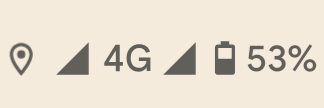
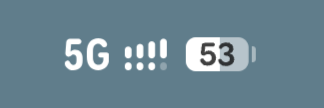


コメント